PDF Stamper 電子印鑑 VB.NETサンプル
電子印鑑 作成・追加 VB.NETサンプルと解説
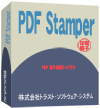 PDF Stamper は、PDF文書に電子印鑑や文字列などを追加するライブラリです。 (PDF Stamper 概要はこちらです。)
PDF Stamper は、PDF文書に電子印鑑や文字列などを追加するライブラリです。 (PDF Stamper 概要はこちらです。)
価格見積り
他の開発言語サンプル: VB.net C#のサンプル C++のサンプル
オンライン作成
ダウンロード:
PDF Stamper の無償体験版は、以下からダウンロードできます。無償体験版は、製品版と同じ機能が使えます。
利用許諾契約書をご確認のうえダウンロードしてください。ダウンロードしますと、利用許諾に同意したものとみなします。
評価利用では、ライセンスキーが必要ですので必ずダウンロードしてください。
PDFStamper-1_10_1.zip (Windows用 ライブラリ; 無償体験版)
StampApp-1_10_1.zip (Windows用 電子印鑑作成アプリケーション; 無償体験版)
体験版(評価)用 ライセンスキー(無償)
StampApp-1_10_1.zip (Windows用 電子印鑑作成アプリケーション; 無償体験版)
体験版(評価)用 ライセンスキー(無償)
インストール
ライブラリは無償でダウンロードおよび試用できます。ダウンロードしてから、適当なフォルダーに解凍してください。以下のようなフォルダーができますので適宜ご利用ください。
サンプル実行前にlib/PdfStructure.dllを参照設定に追加し、lib/PdfStructure.dllを適切なフォルダーにコピーしてください。
プロジェクトのプロパティで「プラットフォームターゲット」を目的の環境に合わせて「x86」または「x64」を指定してください。
| doc | ライブラリ説明書、利用許諾契約書 |
| include | C/C++用ヘッダー(.h)ファイル |
| lib | DLLライブラリ、Libファイル |
| sample | C/C++言語、C#/VB.NET言語サンプル |
プロジェクトのプロパティで「プラットフォームターゲット」を目的の環境に合わせて「x86」または「x64」を指定してください。
PDF文書に電子印鑑(認印)を作成追加するVB.NETサンプルと解説
PDF文書にXMLで指定した電子印鑑(検印)を作成追加するVB.NETのサンプルコードです。
(C++、C#のサンプルはこちらです。)
Imports PDFTools.PdfStamp
Module stamp
Sub Main()
'インスタンス
Dim stmp As PdfStamp = New PdfStamp()
'初期化
stmp.Initialize("ライセンスキー")
'オープン
stmp.OpenDoc("入力.pdf", "")
'スタンプ追加
stmp.PaintStampFile("電子印鑑.xml")
'PDFファイル
stmp.SavePDF("出力.pdf")
'後始末
stmp.CloseDoc()
stmp.Uninitialize()
End Sub
End Module
| Initialize | 初期化 引数にライセンスキーを指定します。 成功すると、0(ゼロ)が戻ります。それ以外はエラーです。 |
||||||
| OpenDoc | PDFファイルを開く 指定したファイルが画像への変換対象になります。 成功すると、0(ゼロ)が戻ります。それ以外はエラーです。 引数に以下を指定します。
|
||||||
| PaintStampFile | 指定されたページにXMLデータファイルで指定された電子印鑑を追加します。 引数はXMLファイル名を指定します。 |
||||||
| AddSavePDF | 変更された(電子印鑑が追加された)PDFデータをファイルに出力します。 引数はPDFファイル名を指定します。 |
||||||
| CloseDoc | 開いたPDFファイルを閉じます。 | ||||||
| Uninitialize | 終了します。 |
電子印鑑を追加するためのXMLデータは以下です。
<?xml version="1.0" ?>
<pdfstamp xmlns="http://www.trustss.co.jp/2019/PDFStamp/">
<stamp pos="195 65" layer="annotation" unlock="true" page="1" BlendMode="Normal"
creator="田中" subject="検印" >
<circle size="40" sub="10" line-width="1" stroke-color="0 .75 .75 0" />
<text value="検" font-name="MS Mincho" font-size="10.5" color="0 .75 .75 0" expand="15 0 0 27" />
<text value="{Localtime:%Y.%m.%d}" format="true" font-name="Calibri" font-size="7"
color="0 .75 .75 0" expand="6 0 0 17.5" />
<text value="田中" font-name="MS Gothic" font-size="10" color="0 .75 .75 0" expand="11 0 0 3" />
</stamp>
</pdfstamp>
| pdfstamp タグ | スタンプ(電子印鑑)定義 | |
| 属性 | ||
| xmlns(必須) | サンプルのとおり指定します。 | |
| stamp タグ | 追加するスタンプの詳細指定 | |
| 属性 | ||
| page(必須) | スタンプを追加するページを指定 ページ番号で指定します。数字以外に、 "first"(先頭ページ)、"all"(全てのページ)などを指定できます。 | |
| pos | スタンプを追加する位置 "X座標 Y座標"と指定します。原点は左下です。 | |
| layer | スタンプを追加するオブジェクトを指定 "annotation":注釈として追加 "foreground":ページの最前面にページコンテンツとして追加 "background":ページの最背面にページコンテンツとして追加 | |
| unlock | "true"でAnnotationスタンプの場合に変更(移動・回転・拡大縮小)が可能 | |
| BlendMode | スタンプを表示する際のブレンドモードを指定 "Mornmal"や"Multiply"などを指定できます。 | |
| creator | スタンププロパティ「作成者」に表示する文字列 注釈として追加する場合だけ有効 | |
| subject | スタンププロパティ「タイトル」に表示する文字列 注釈として追加する場合だけ有効 | |
| circle タグ | 枠線定義 | |
| 属性 | ||
| size(必須) | 円(外周)の直径 | |
| sub | 日付部分の高さ | |
| line-width | 線の太さ | |
| stroke-color | 線の色 | |
| text タグ | 印鑑の文字列 | |
| 属性 | ||
| value(必須) | 表示する文字列 | |
| format | value属性の中かっこで囲まれたフォーマットに従って内容を変更します。 フォーマットはstrftime()の指定に準じます。 | |
| font-name | 文字列のフォント | |
| font-size | 文字列の大きさ | |
| color | 文字列の色(グレースケール、RGB、CMYKで指定可能) | |
| wmode | 横書き(horizontal)、縦書き指定(vertical) | |
| expand | 文字列と境界の間隙を拡張 | |
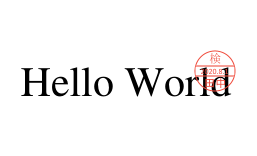
結果PDF
オンライン電子印鑑(日付印)作成
オンラインで電子印鑑(サンプル)を作成します。
設定を変更して「作成」ボタン(設定を変更すると表示されます)で再作成します。
画像は2倍(144DPI)に拡大されています。
 ダウンロード(
、
)
ダウンロード(
、
)
設定を変更して「作成」ボタン(設定を変更すると表示されます)で再作成します。
画像は2倍(144DPI)に拡大されています。
無償評価版
PDF Stamper の無償体験版は、以下からダウンロードできます。無償体験版は、製品版と同じ機能が使えます。
利用許諾をご確認のうえダウンロードしてください。ダウンロードしますと、利用許諾に同意したものとみなします。
評価利用では、ライセンスキーが必要ですので必ずダウンロードしてください。
利用許諾をご確認のうえダウンロードしてください。ダウンロードしますと、利用許諾に同意したものとみなします。
評価利用では、ライセンスキーが必要ですので必ずダウンロードしてください。
PDFStamper-1_10_1.zip (Windows用 ライブラリ; 無償体験版)
StampApp-1_10_1.zip (Windows用 電子印鑑作成アプリケーション; 無償体験版)
体験版(評価)用 ライセンスキー(無償)
StampApp-1_10_1.zip (Windows用 電子印鑑作成アプリケーション; 無償体験版)
体験版(評価)用 ライセンスキー(無償)